mp3提取转换器网站大分享:6个音频转换提取工具分享
- 来源: 金舟软件
- 作者:Kylin
- 时间:2025-03-06 18:06:04
随着数字音乐的普及,MP3格式因其良好的音质和广泛的兼容性成为了音乐爱好者的首选。但有时候,我们可能会遇到一些特定格式的音乐文件,这些文件可能不兼容我们的播放器或者设备。这时,一个方便易用的MP3提取转换器网站就显得尤为重要。

一、什么是MP3提取转换器网站?
MP3提取转换器网站是一种在线工具,它允许用户上传各种类型的音频文件,并将其转换为MP3格式。这些网站通常提供简单直观的界面,使用户能够轻松完成转换过程,而无需复杂的操作或专业的技术知识。
二、如何使用MP3提取转换器网站?
方法1:使用金舟音频大师
软件介绍:金舟音频大师是一款多功能的音视频处理软件,除了支持多种主流音视频格式之间的转换外,还支持音频的提取、裁剪、合并等功能。该软件支持MP3、AAC、WAV、FLAC、APE、M4A、OGG、MP2、WMA等多种音频格式的转换,且转换速度极快,音质损失小。
Step 1:双击运行金舟音频大师,选择点击【音频格式转换】功能。
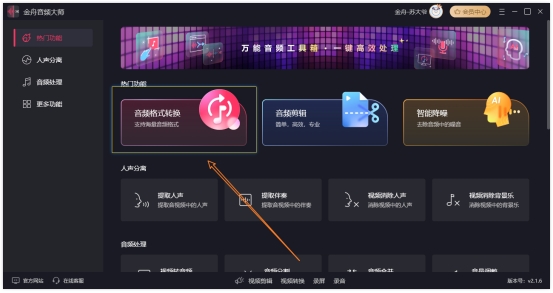
Step 2:文件添加可以有2种方式,手动点击【添加文件】按钮,或直接拖拽音频文件添加。
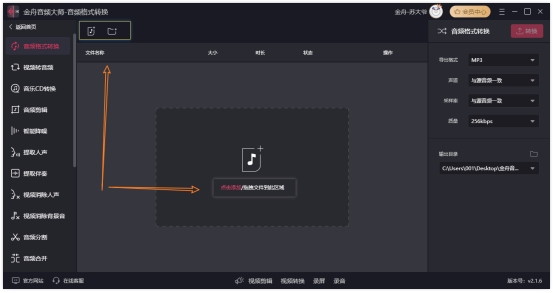
Step 3:软件右侧选择想要转换的音频格式,例如导出格式【MP3】。

Step 4:音频格式设置之后,还可以设置转换音频的其他参数。
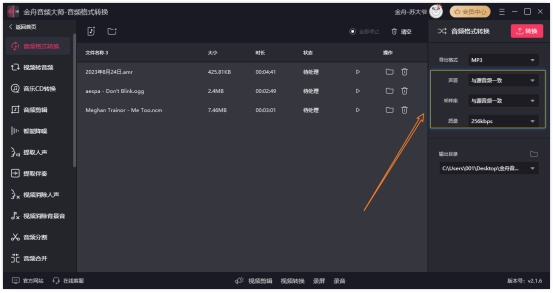
Step 5:设置好了之后,点击【转换】,进入歌曲格式转换处理。
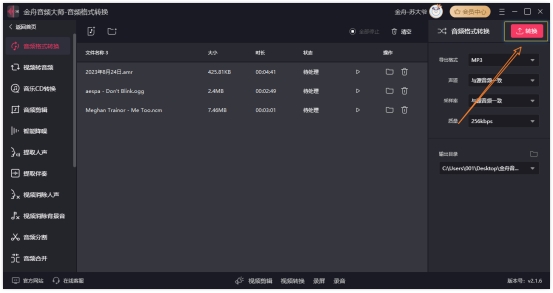
Step 6:转换成功会及时弹出新的提示窗口,点击【前往导出文件夹】即可完成音频格式转换的所有步骤。
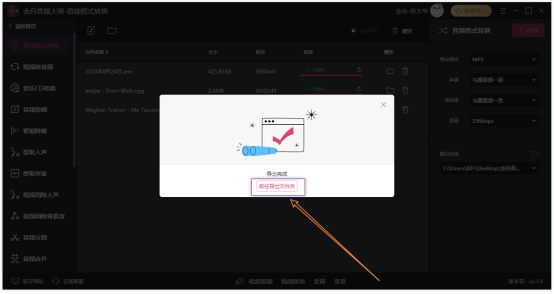
方法2:使用Freemake音频转换工具
Freemake是一款功能强大的音频转换工具,支持多种音频格式之间的转换,包括FLAC转MP3。用户可以通过以下步骤实现转换:
Step 1:安装并打开Freemake音频转换工具。
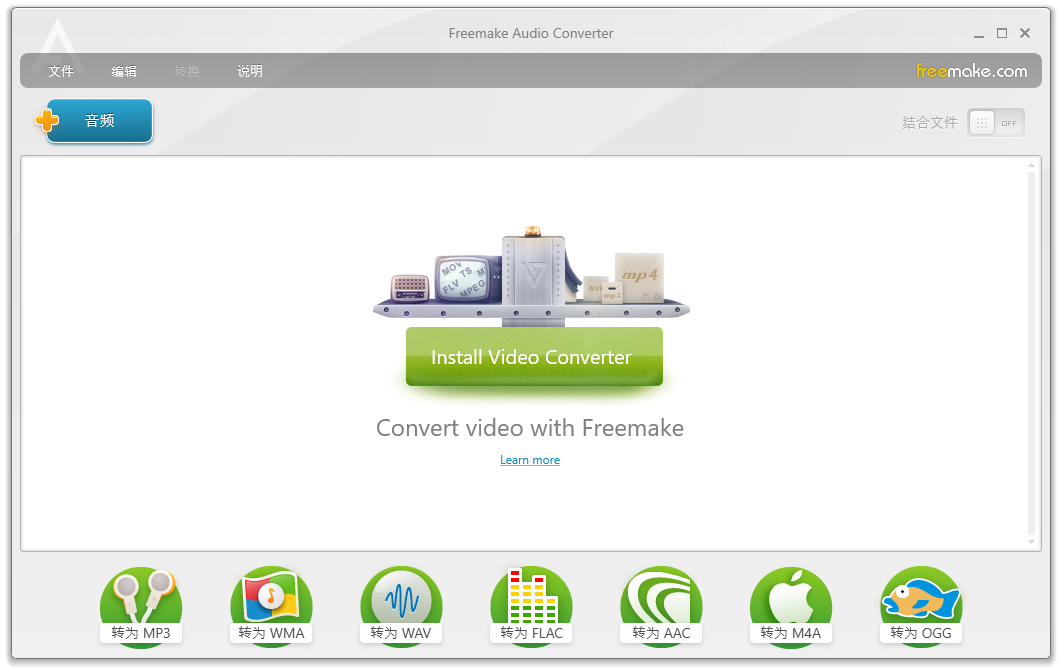
Step 2:点击“添加文件”按钮,选择要转换的FLAC音频文件。
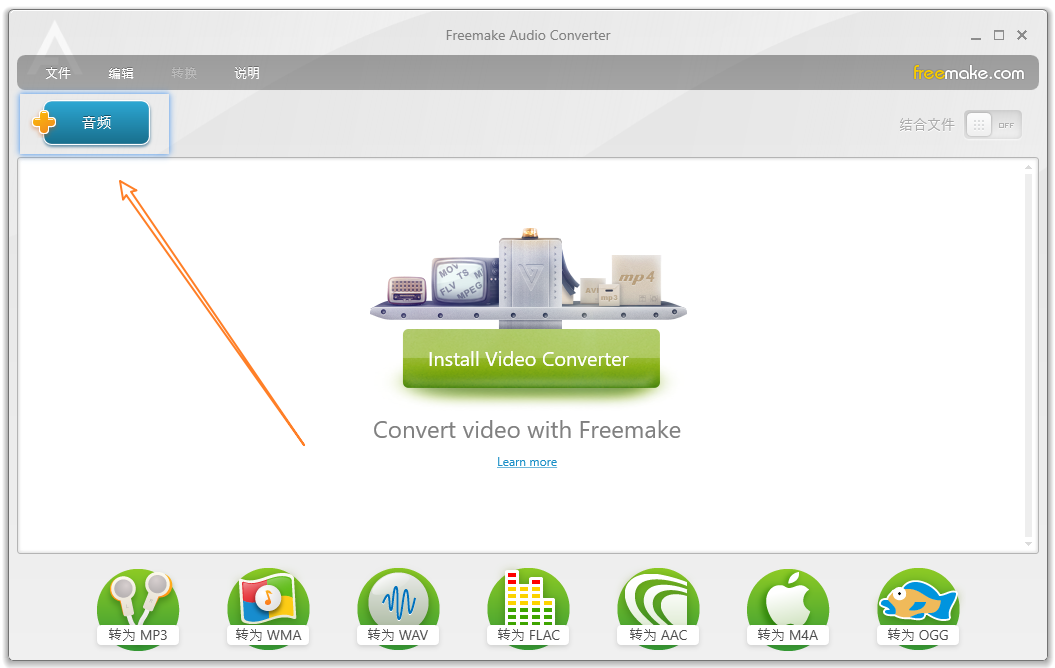
Step 3:在输出格式选项中,选择MP3格式。
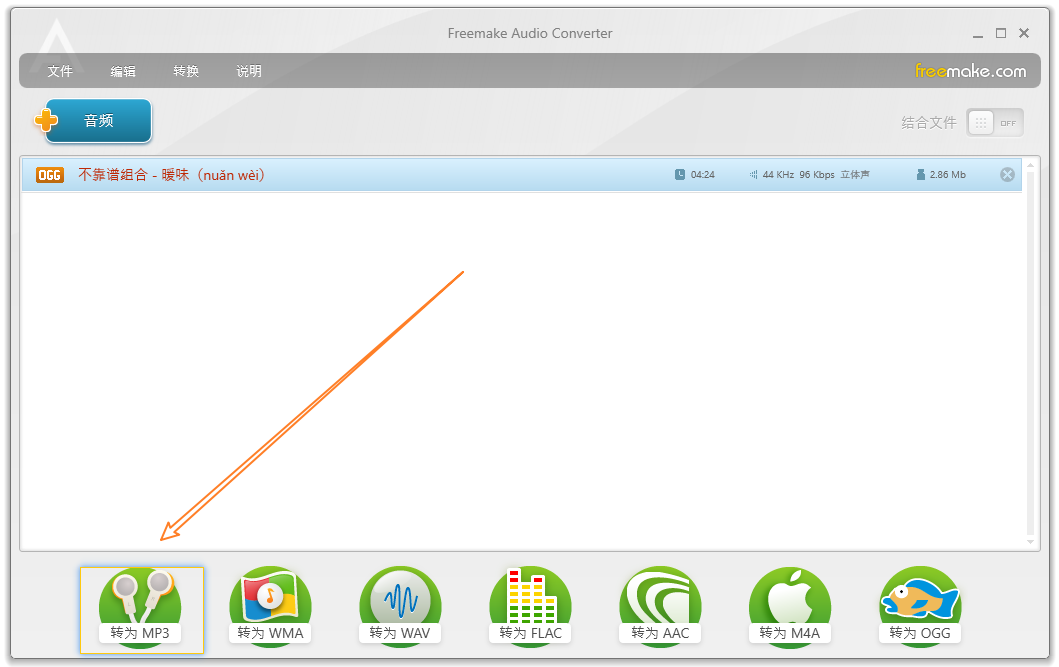
Step 4:点击“转换”按钮,等待转换完成后,可以在文件管理中找到转换后的MP3文件。
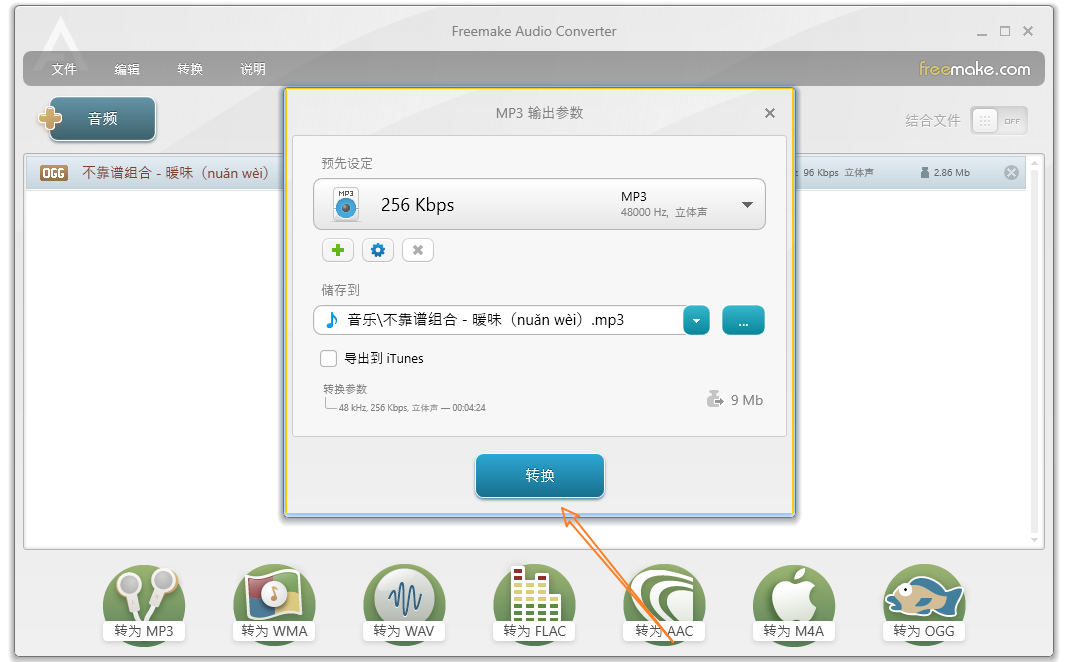
方法3:使用金舟音频人声分离软件
金舟音频人声分离软件是一款支持音视频提取分离人声和背景音的音频处理软件,操作简单,处理效果快,小白直接入门。
Step1::电脑上运行金舟音频人声分离软件,点击选择【提取人声】功能。
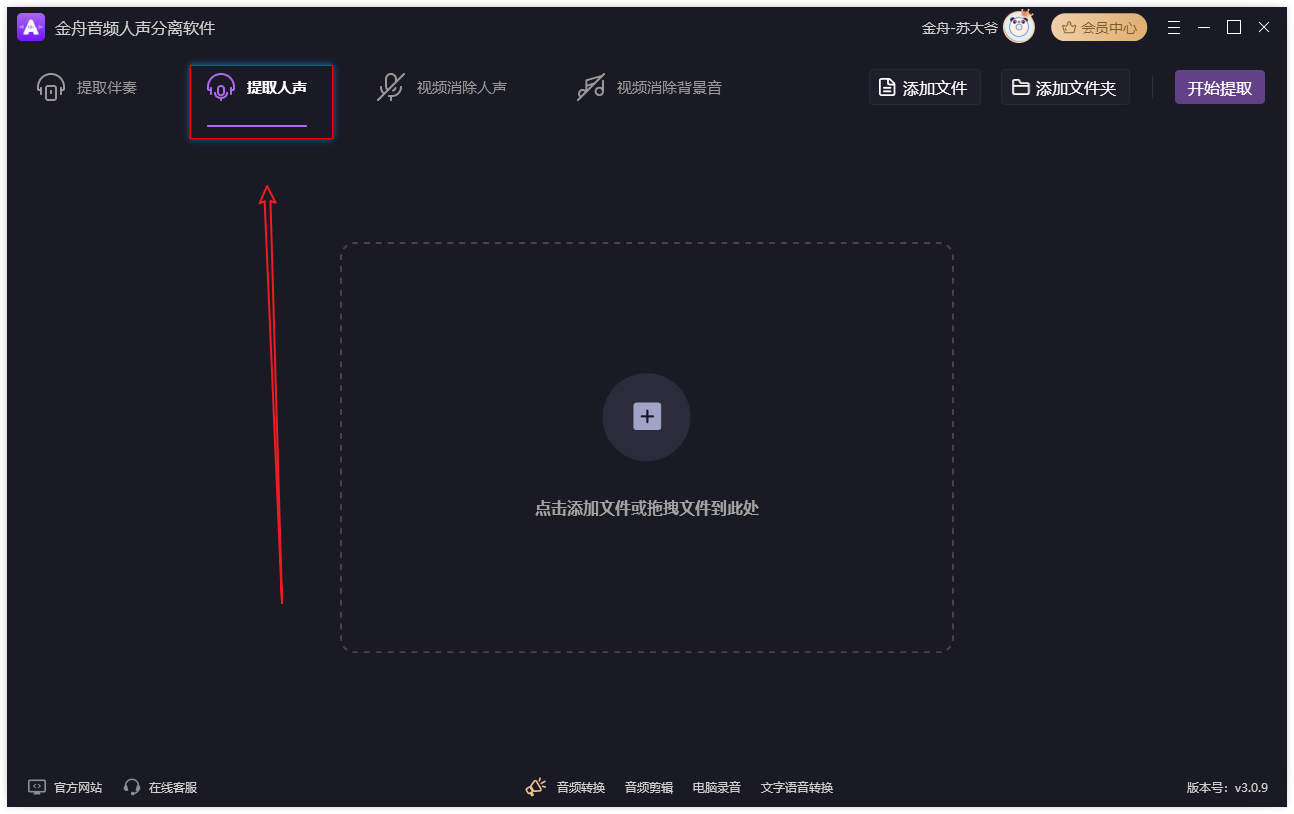
Step 2:点击添加文件,将需要提取人声的音视频文件导入进来。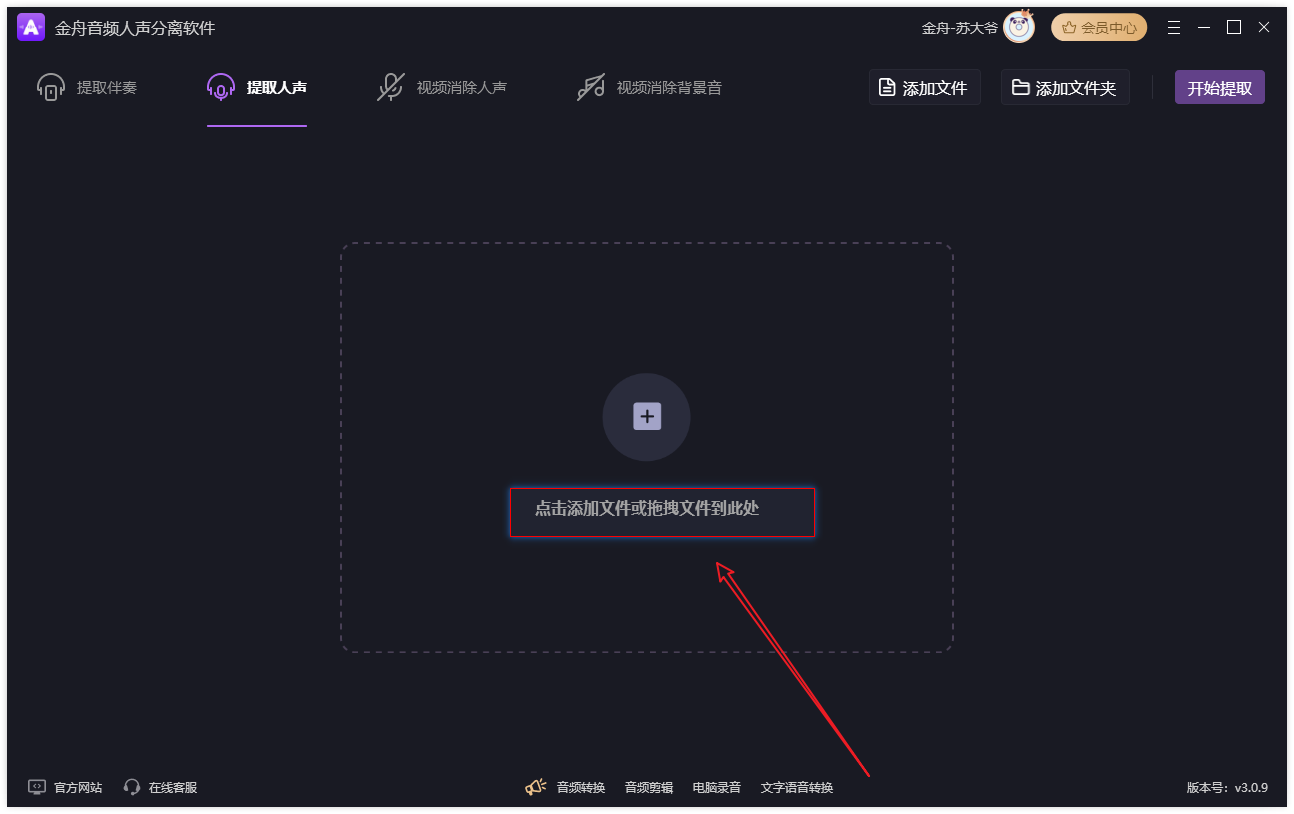
Step 3:导入进来后,点击右上角的【开始提取】按钮。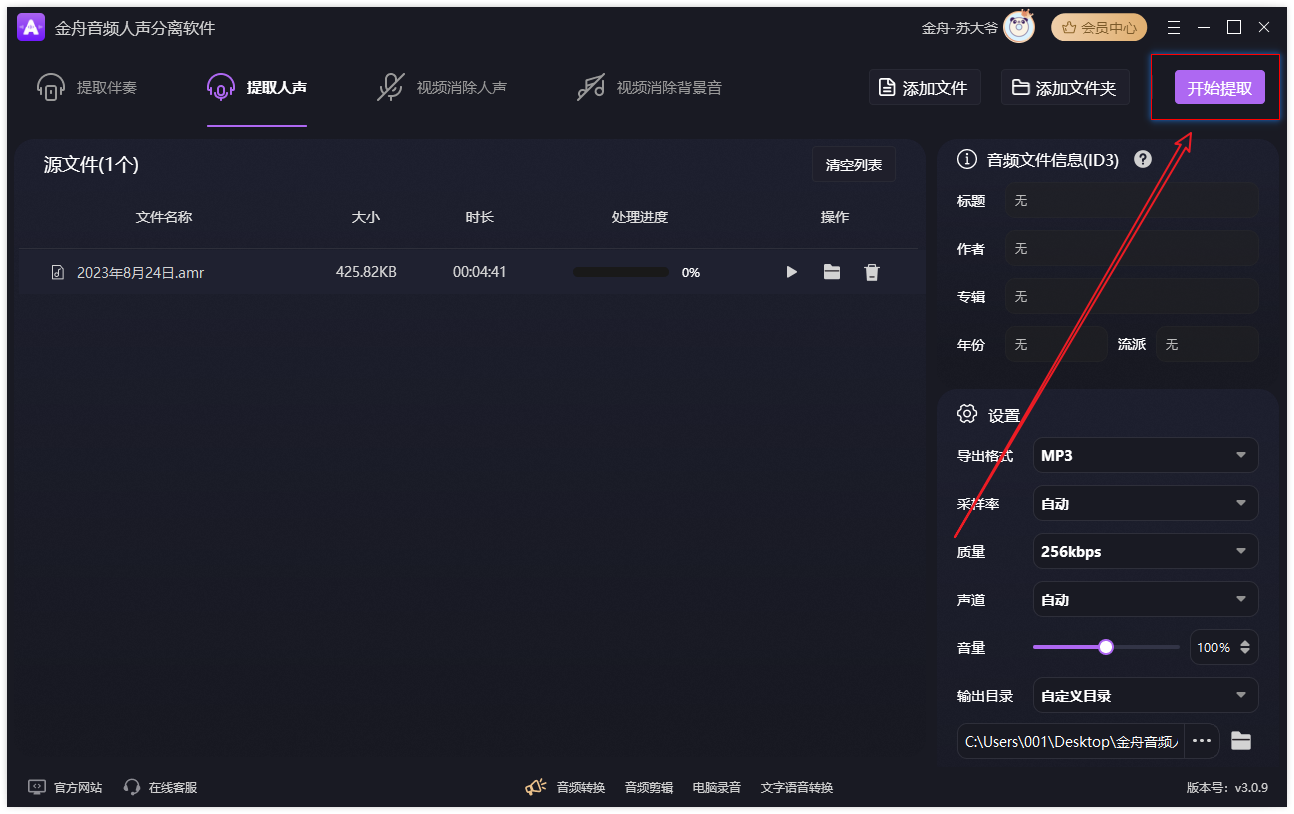
Step 4:处理完成后,点击前往导出文件夹查看。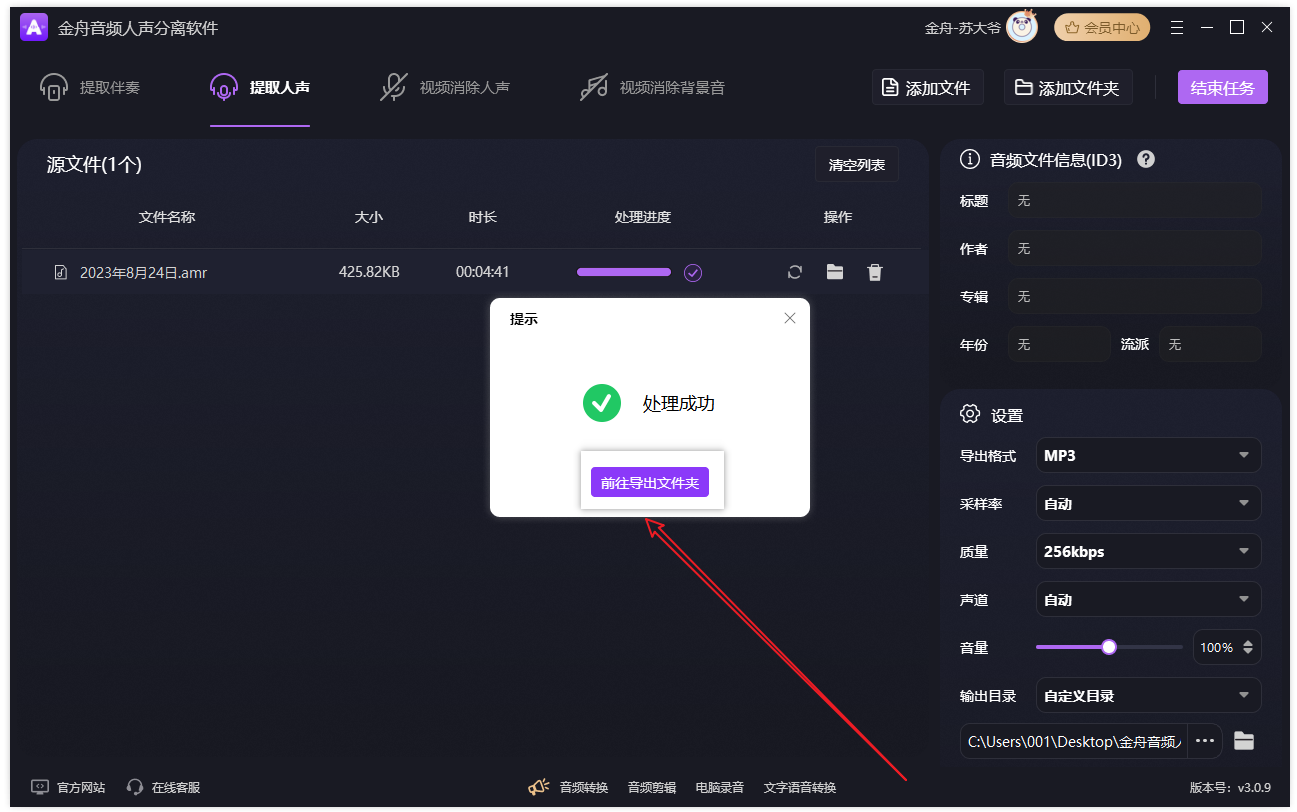
Step 5:人声部分就提取出来了,文件后缀名有显示,不会混淆音频。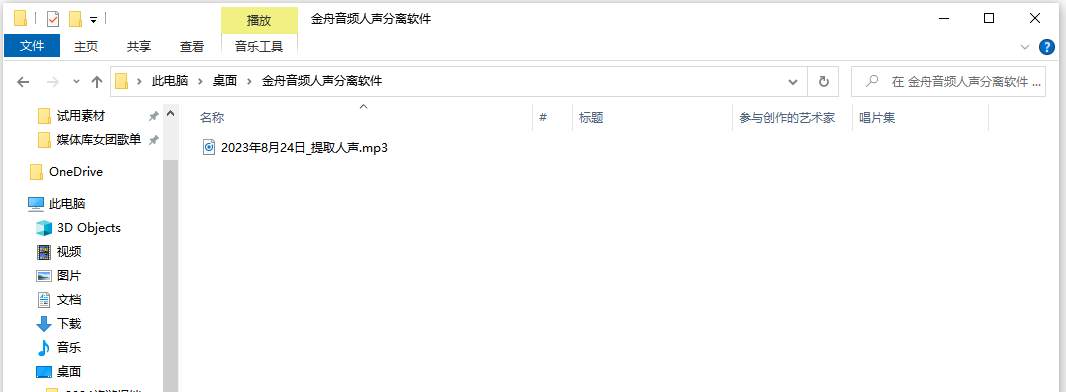
方法4:使用Camtasia分离音视频
Step 1:Camtasia页面录制好视频画面之后,进入视频剪辑区。
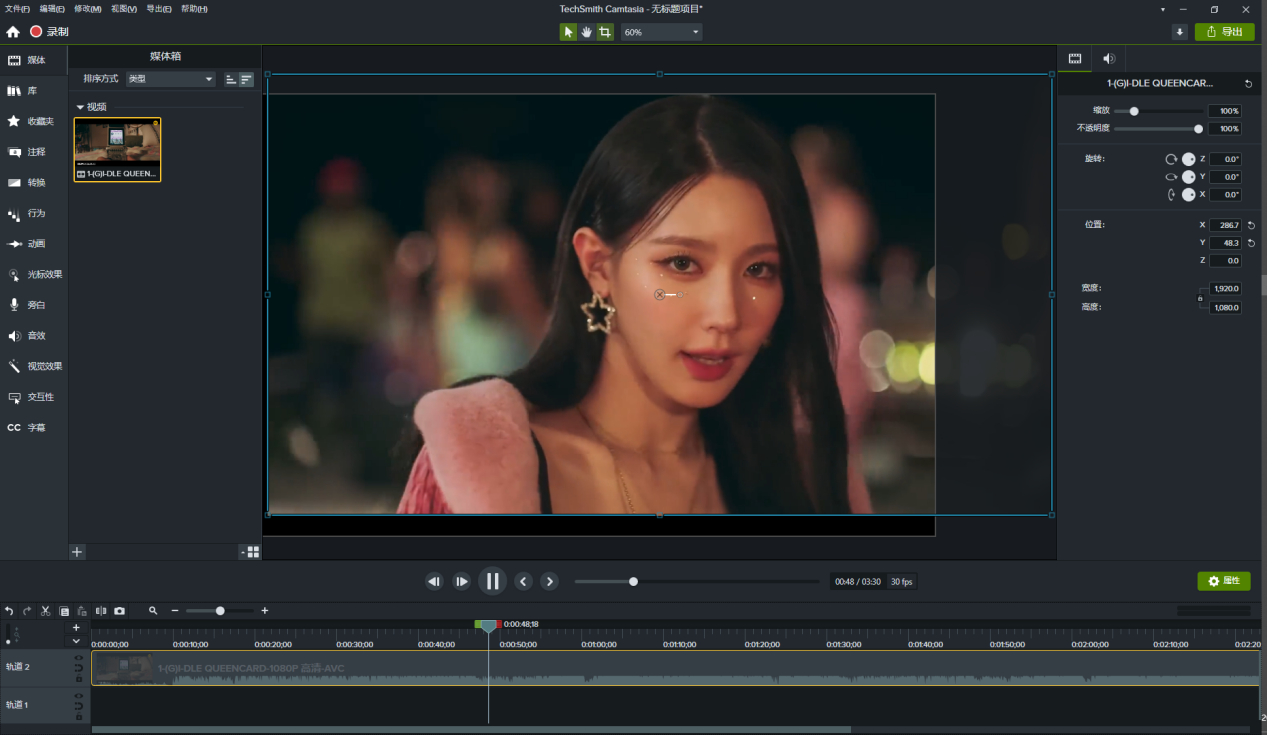
Step 2:点击视频文件,右键点击“分离音频和视频”。

Step 3:删除视频,点击“导出”音频。
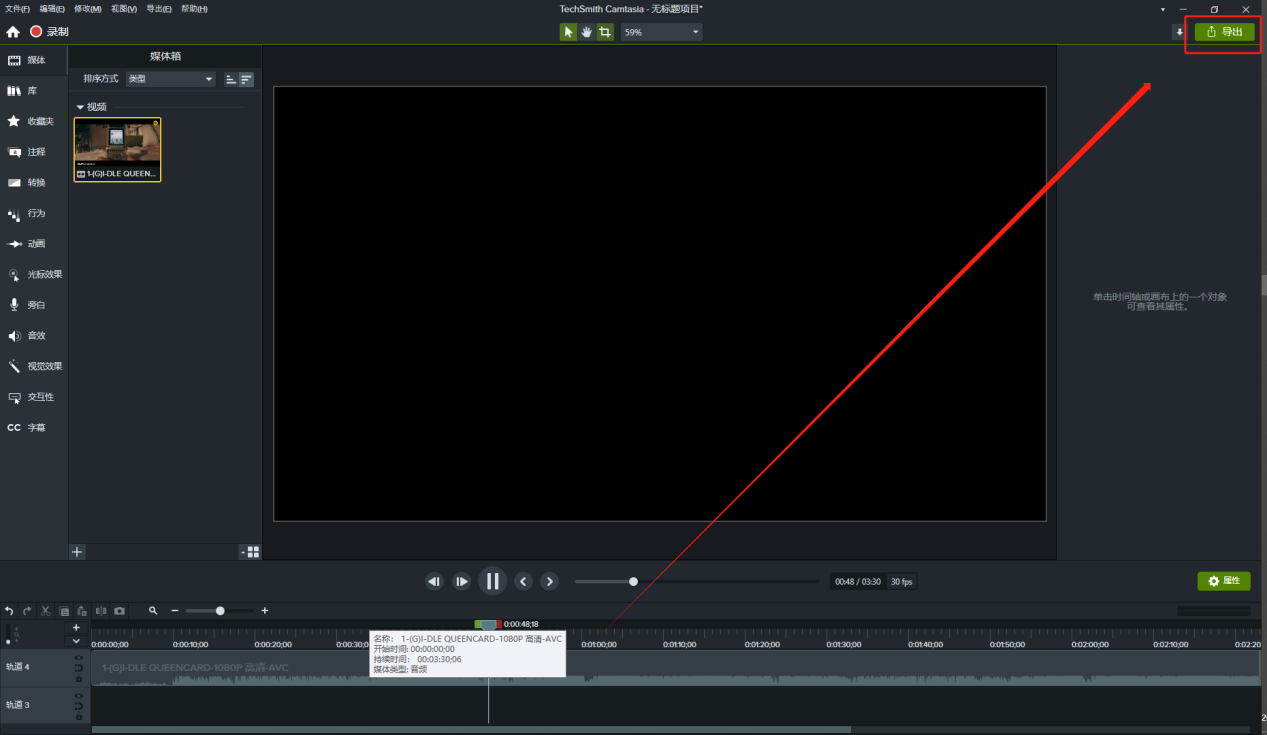
Step 4:设置导出文件类型为“M4K(纯音频)”即可。

方法5:使用vocalremover
Step 1:打开在线工具,点击“选择文件”导入音频。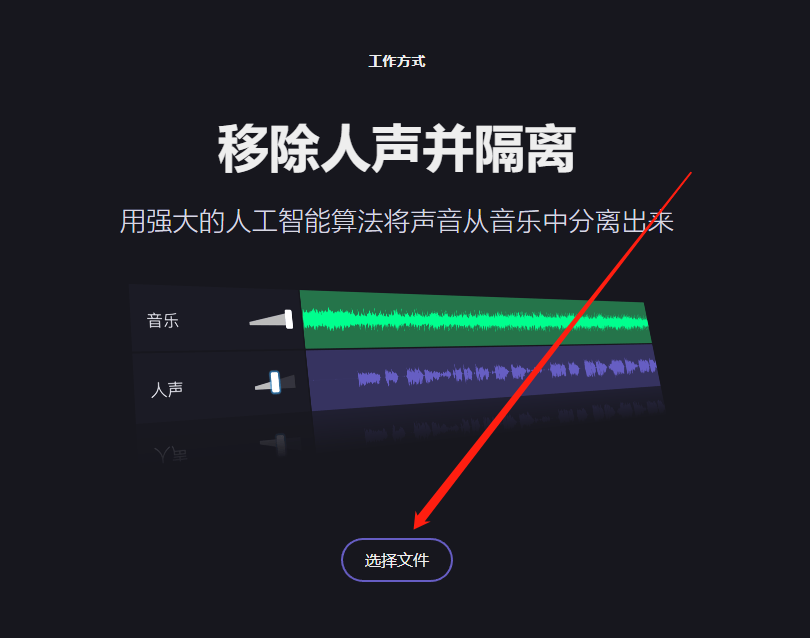
Step 2:导入后,网站自动进行分离,需要等待一点时间。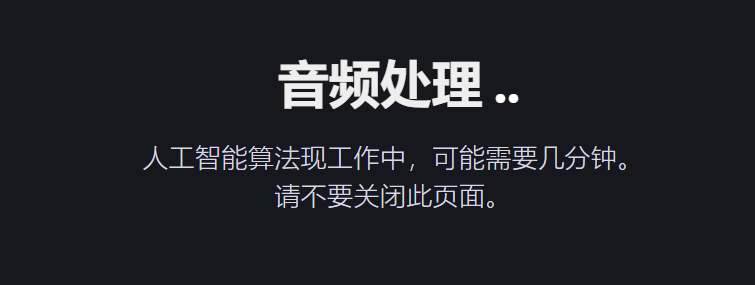
Step 3:分离完成后,点击保存,然后选择需要保存的人声部分就可以了。
方法6:使用MP4 to MP3.org
MP4 to MP3.org是一个简单的音频格式转换器,不想下载的朋友也可以直接使用在线版的。虽然支持的格式比较少,但是总体体验还是不错的,如果没有特殊格式需要转换,那么可以试试看!
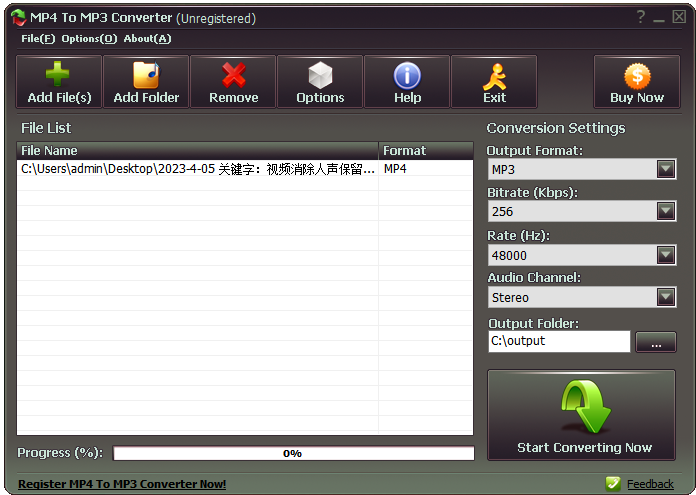
三、MP3提取转换器的优势
便捷性:无需安装额外的软件或应用,只需访问网站即可进行转换。
兼容性:支持多种音频格式,如OGG等,满足不同用户的需求。
高效性:转换速度快,节省用户时间。
免费性:许多MP3提取转换器网站提供免费服务,用户无需支付任何费用。
四、注意事项
虽然MP3提取转换器网站为用户提供了便捷的服务,但在使用时也需要注意以下几点:
保护隐私:在上传文件时,确保选择信誉良好的网站,以防个人信息泄露。
文件质量:由于在线转换可能受到网络速度、服务器性能等因素的影响,转换后的文件质量可能会有所下降。
版权问题:在转换和使用音乐文件时,请确保遵守相关的版权法律法规。
五、总结
MP3提取转换器网站为音乐爱好者提供了一个简单、快捷的解决方案,使他们能够轻松地将不同类型的音频文件转换为MP3格式。金舟办公提醒大家在使用时,只需注意一些基本的注意事项,就能享受到这一工具带来的便利。
推荐阅读:







































































































 官方正版
官方正版
 纯净安全
纯净安全








